公告
添加公告
公告让您更容易向员工传达常规公司信息。公告将显示在位于特定地点的那些员工的仪表板上。
- 从主页转至 公告
- 输入主题和消息
- 如果需要,请附加任何文件以供参考。
- 在“发布设置”下,选择此公告的类别。
- 如果需要,请给出有效期。
- 选择位置
- 如果您不希望用户对公告发表评论,请勾选禁用评论。
- 如果您希望该通知始终对员工可见,请选中“置顶”。
- 如果您希望所选位置的所有员工查看公告,请启用通知所有员工。
- 如果您想将公告通过邮件发送给选定组以外的其他任何人,请启用通知其他任何人。
- 点击发布
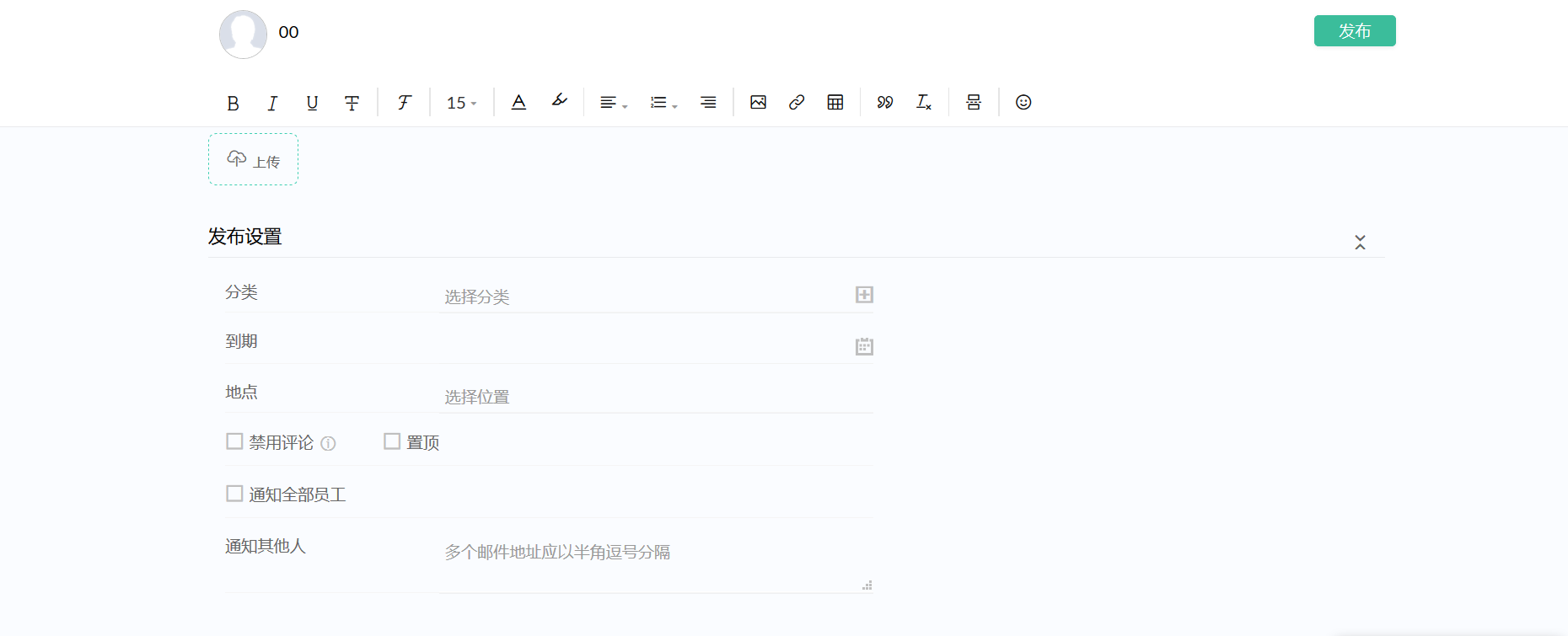
您的公告可以包含文本、URL和图像。您也可以选择格式化您的公告。
添加置顶公告
置顶公告是应始终让员工看到的那些通知。在“公告”页签中,当发布新公告时,旧公告会向下移。但如果创建的公告是“置顶公告”,那么它将始终显示在“置顶公告”页签下面供员工查看。
如果想将任何公告标记为重要,则您可以将它们标记为“置顶”,以便员工可随时查看这些公告。
要创建置顶公告
- 从主页转至 公告
- 输入主题和消息
- 如果需要,请附加任何文件以供参考。
- 在“发布设置”下,选择此公告的类别。
- 如果需要,请给出到期日期。
- 选择位置
- 如果您不希望用户对公告发表评论,请勾选禁用评论。
- 如果您希望该通知始终对员工可见,请选中“置顶”。
- 如果指定地点的每个人都应该查看此公告,则选择“通知全部员工”
- 如果您想将公告通过邮件发送给选定组以外的其他任何人,请启用通知其他任何人。
- 点击 发布
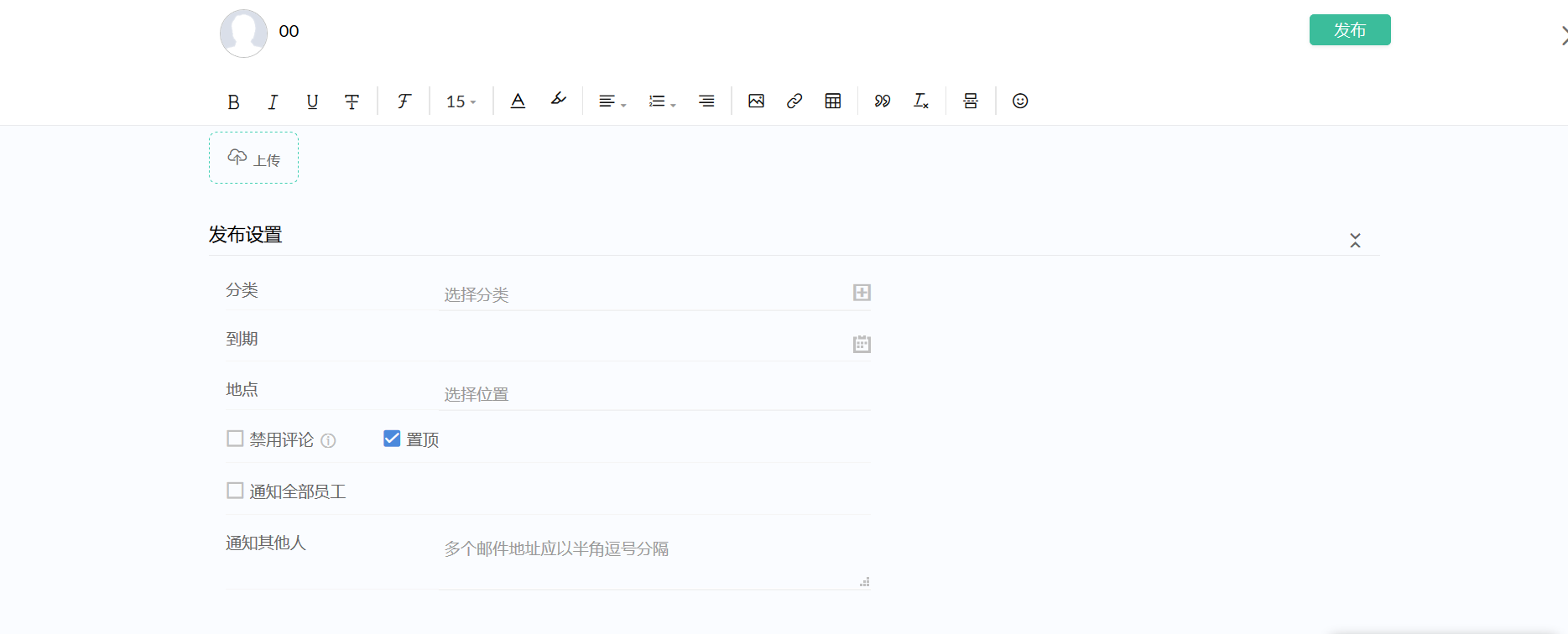
编辑公告
- 从主页转至 公告
- 将鼠标指针悬停在想要编辑的公告上
- 点击 省略 图标
- 点击 编辑
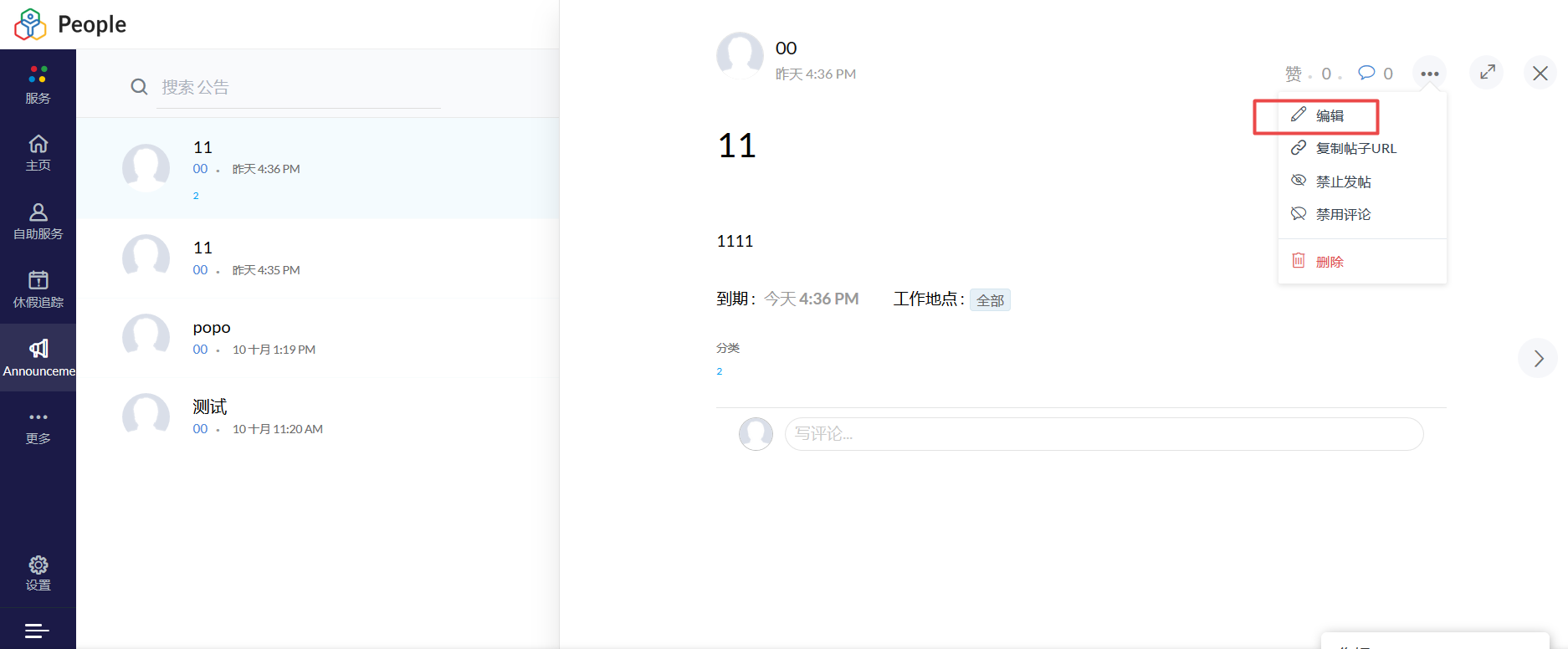
删除和禁用公告
要想删除公告,
- 在主页下面,点击公告
- 将鼠标指针悬停在想要删除的公告上
- 点击省略图标
- 点击 删除
- 在主页下面,点击 公告
- 将鼠标指针悬停在想要启用/禁用的公告上
- 点击省略图标
- 点击禁用帖子
- 从主页转至 公告
- 在搜索页签中输入关键字,然后按 enter 键
您也可使用 @ 标记来搜索由特定用户发出的公告或评论。
注意:关键字可以来自公告的主题或内容。即使是处于禁用状态的公告也可使用此方法搜出来。相同的规则也适用于置顶公告。 - 转至 公告
- 单击您要禁用评论的公告。
- 点击 禁用评论
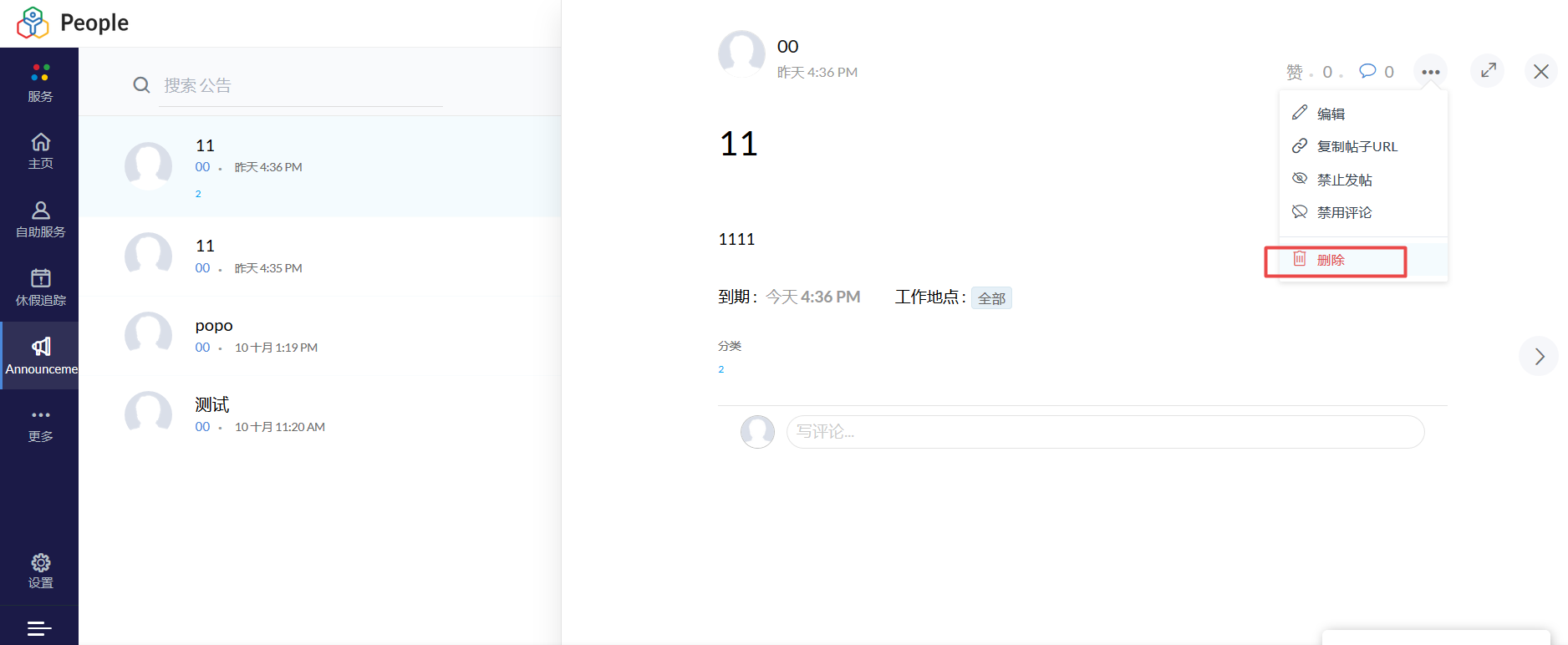
要想禁用公告,
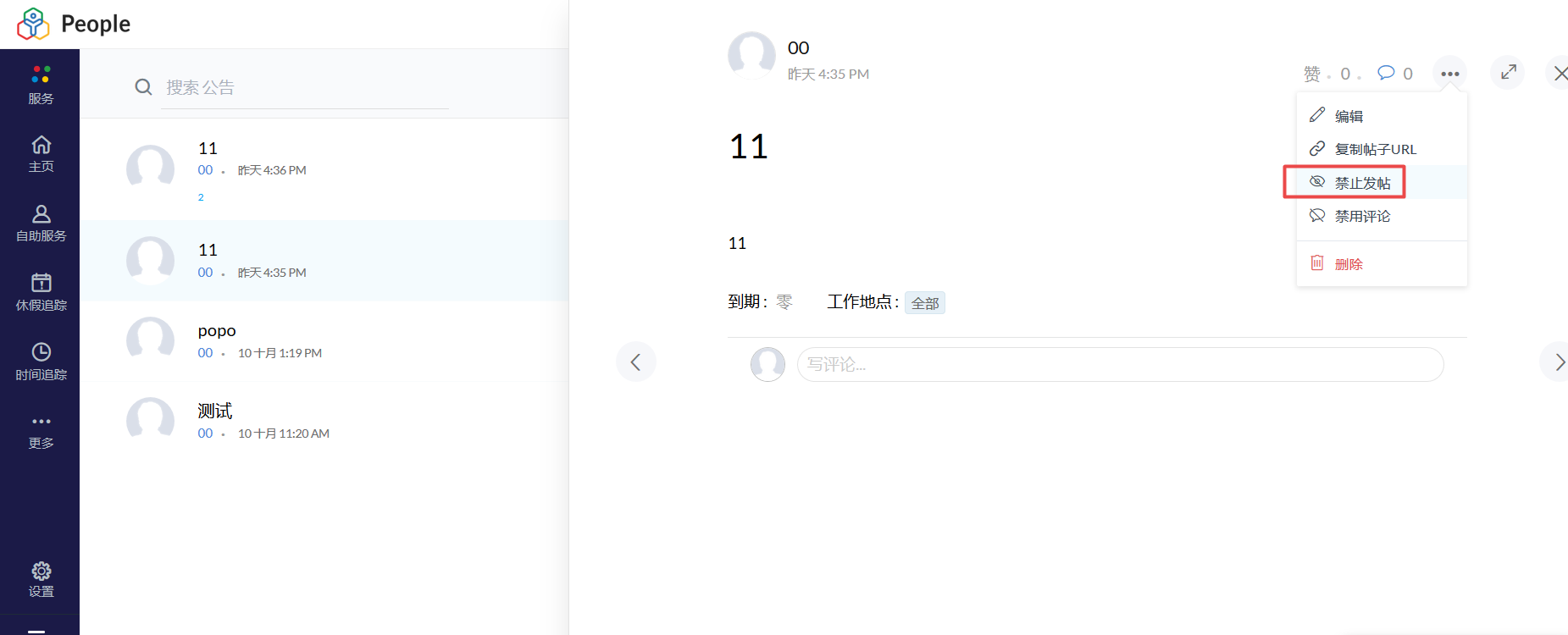
查看公告
您可使用搜索页签来找到您所需的公告。请按照以下步骤进行操作。

除此之外,假如您在可定制的仪表板内作为窗口小部件启用了它,则您还可以从您的仪表板轻松地访问公告。
您可以使用多种表情符号来做出反应或点赞公告。。
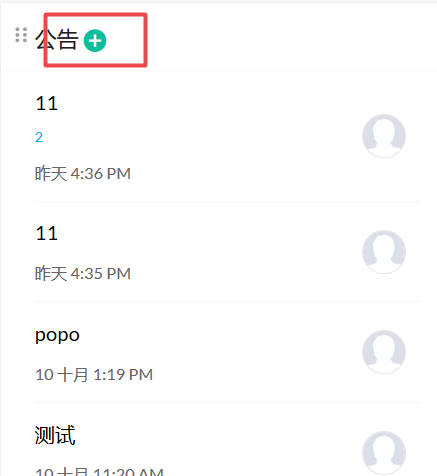
在公告内禁止评论
如果您不想用户对公告进行评论,则您可以禁用评论。
要想禁用评论,
现在,评论空间将对用户不可见,并且他们将无法发表评论。
注意:管理员能够看见评论区域和发表评论。
